Sokan közülünk már egy ideje játszanak. A konzolok legújabb generációja hat évnél idősebb, és életkoruk ellenére még mindig rengeteg lenyűgöző játék jelenik meg rajtuk. Ha azonban véletlenül 18 évesnél fiatalabb voltál, amikor először kezedbe vetted a konzolt, akkor véletlenül valamivel korábban beállíthattad a születésnapodat, mint volt, így hozzáférhetsz olyan játékokhoz, amelyeket eddig nem használt korosztálynak minősítettek. t még elérte. Vagy talán valójában hiba volt!
hogyan lehet nevet változtatni lol-ban

Akárhogy is, ha helytelen születési dátumot adott meg a PlayStation-fiókjában, és meg akarja változtatni, akkor magasnak és alacsonynak néztünk ki, hogy megpróbáljunk segíteni a… hiba elhárításában. Fontos, hogy a megfelelő életkor legyen pusztán azért, mert ha valaha elfelejti a jelszavát, személyazonosságának bizonyítása részeként el kell mondania nekik az életkorát.
A Sony nemet mond
Ha felkeresi a Sony PlayStation webhelyét, és bejelentkezik fiókjába, akkor azt mondják, hogy csak a csatolt információk egy részét módosíthatja. Megváltoztathatja nevét, e-mail címét, online azonosítóját, nemét, címét és nyelvét. E weboldal szerint azonban két dolog változhatatlan: az Ön országa, és ami fontos, az Ön kora.
Szerencsére az összekapcsolt számlák és a termékek keresztporzásának világában élünk. Bár igaz, hogy nem változtathatja meg fiókját a PlayStation webhelyén keresztül, a fiókjához kapcsolódó születési dátum kijavításához még mindig van egy alattomos hátsó ajtó-módszer.

Igen, van egy Sony telefonom
A Sony nemcsak a PlayStation konzolokat kínálja. Sok elektronikus tortában vannak az ujjaik, és az egyik olyan eszköz, amelyet már egy ideje gyártanak, az Xperia mobiltelefon-kínálatuk.
Nagyszerű módon nagyobb az esélye, hogy szerencséje van, ha még soha nem volt ilyen tulajdonosa, mivel a már létező Sony-fiókban csak akkor változtathatja meg életkorát, ha a Sony Mobile szolgáltatáshoz csatlakozik. Amikor már meglévő PlayStation-fiókjával csatlakozik a Sony hálózatának ehhez a részéhez, akkor a regisztráció során a születési dátumot kéri.

Korának megváltoztatása a Sony Mobile használatával
Mielőtt ezt megtenné, ne feledje, hogy ez egyszeri üzlet. Miután összekapcsolta PlayStation-fiókját egy Sony Mobile-fiókkal, és megadta ott a születési dátumot, a megadott születési dátum lesz az, amelyre ezentúl ragaszkodni fog. Tehát ne kövessen el hibákat, és csak akkor hajtsa végre a változtatásokat, ha teljesen biztos abban, hogy ez az a kor, amelyet mostantól társítani szeretne PlayStation-fiókjával.
A következőket kell tennie:
Jelentkezzen be a Sony Mobile webhelyre
Nyissa meg számítógépe böngészőjét (Chrome, Firefox, Safari, Edge stb.)
Belép sonymobile.com a böngészősávban, és nyomja meg az Enter billentyűt, vagy kattintson az itt megadott linkre.
Az E-mail cím feliratú mezőbe írja be azt a címet, amelyet a bejelentkezéshez használt PlayStation-fiókba használ, amelynek életkorát módosítani kívánja.
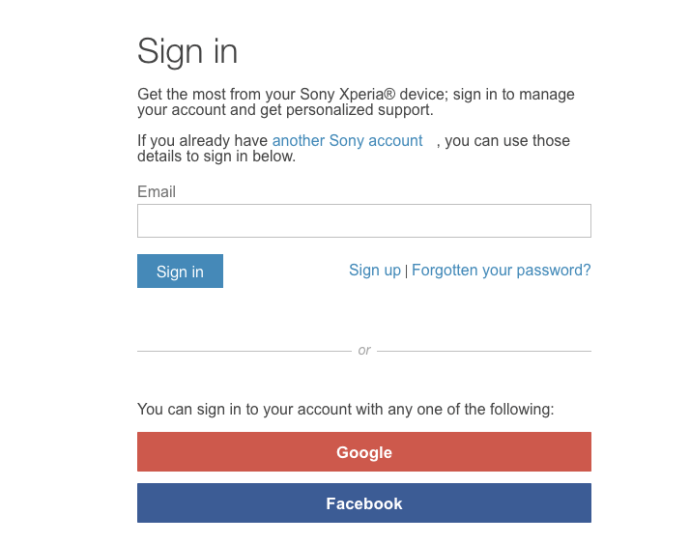
Kattintson a kék Bejelentkezés gombra.
Amikor a következő oldal betöltődik, írja be jelszavát a Jelszó szövegmezőbe, és kattintson a kék Bejelentkezés gombra.
Adja meg a kívánt születésnapot (a folytatás előtt)
Most a Sony felkéri Önt, hogy erősítse meg születési dátumát. Létfontosságú, hogy ide írja be a fiókjának élettartamához szükséges dátumot. Miután rákattint a „Tovább” gombra, nincs továbbút. Még a böngésző frissítése vagy az újbóli bejelentkezés sem vezet vissza erre az oldalra.
Görgessen le oda, ahol a születési dátum szerepel, és a legördülő menük segítségével adja meg a születési dátumot, amelyet mostantól használni szeretne.
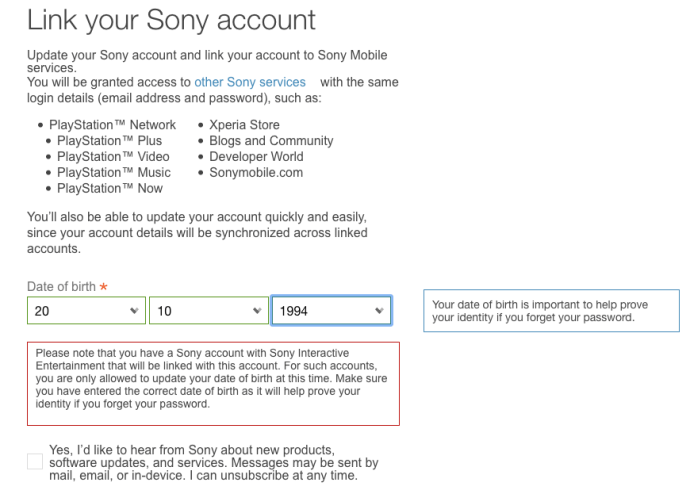
Kattintson a négyzetre annak megerősítéséhez, hogy elolvasta az adatvédelmi nyilatkozatot.
Kattintson a kék Mentés gombra.
Megint nem hangsúlyozhatjuk ezt eléggé, ez az egyetlen mód, amely jelenleg elérhető az Ön számára, hogy valaha megváltoztassa a PlayStation-fiókjához kapcsolódó életkort. Ha ezúttal rosszul téved, akkor alapvetően nincs szerencséje, hacsak a Sony végül úgy dönt, hogy mindenki életét egy kicsit megkönnyíti.
Gyakran Ismételt Kérdések
Megváltoztathatom a kiskorú születésnapját a fiókjában?
A játék világában alig van elkeserítőbb annál, mint 17 évesnek lenni, aki csak E besorolású játékokat tud játszani. Legtöbben kezdetben legalább egyszer használják a valódi születésnapunkat, mielőtt rájönnénk, hogy gyermekjátékokra vagyunk ítélve, amíg a Sony nem regisztrál bennünket felnőttként. u003cbru003eu003cbru003eA fent felsorolt módszernek lehetővé kell tennie a kiskorúak számára, hogy frissítsék születésnapjukat (nem azt javasoljuk, hogy ezt tedd meg, ha kiskorú vagy). De ha nem, akkor létre kell hoznia egy teljesen új profilt. U003cbru003eu003cbru003eFeltételezve, hogy most hoztad létre a profilt, ez nem jelenthet problémát. De ha sok játékot és vásárlást folytat jelenlegi számláján, ez komoly problémát jelenthet. U003cbru003eu003cbru003eAmeddig megtartja eredeti fiókját, folytathatja a megvásárolt játékok folytatását. De meg kell kezdened a játék összes előrehaladását az új számlán.
Milyen következményekkel jár a születésnapom megváltoztatása?
Természetesen ellentmond a Sony általános szerződési feltételeinek, ha hazudik a születésnapján. A korlátozások a kiskorúak és maga a Sony védelmére vonatkoznak. A születésnapodon való hazudozás egyike azoknak a „saját felelősségedre tedd” akcióknak, mert a vállalat visszavonhatja a fiókhoz való hozzáférést. U003cbru003eu003cbru003eA születésnapodról való hazudozás másik hátránya a fiókhoz való hozzáférés. Ha valaha is probléma merül fel, és nem tud bejelentkezni, akkor születésnapját biztonsági kérdésként használjuk. Ha valamilyen véletlenszerű hónapot, napot és évet választott, akkor nem tudná megválaszolni a kérdést, és nem szerezné vissza a hozzáférést.
hogyan lehet valakit IP-re szerezni a wiresharkból
Egy és kész
Itt van - ez az egyetlen létező módszer az életkor megváltoztatására a PS4-en. Ez egy alattomos kis megoldás, amely kihasználja a Sony által gyártott sokféle technikai eszközbe való bejelentkezéshez szükséges különféle fiókok előnyeit. Ez azt jelenti, hogy ha varázsütésre talált egy olyan módszert, amelyet hiányoltunk, kérjük, bizonyítsa be, hogy tévedtünk, és ossza meg az alábbi megjegyzések részben!








